Kindle laadt niet op - 12 eenvoudige oplossingen
5 minuut. lezen
Uitgegeven op
Lees onze openbaarmakingspagina om erachter te komen hoe u MSPoweruser kunt helpen het redactieteam te ondersteunen Lees meer
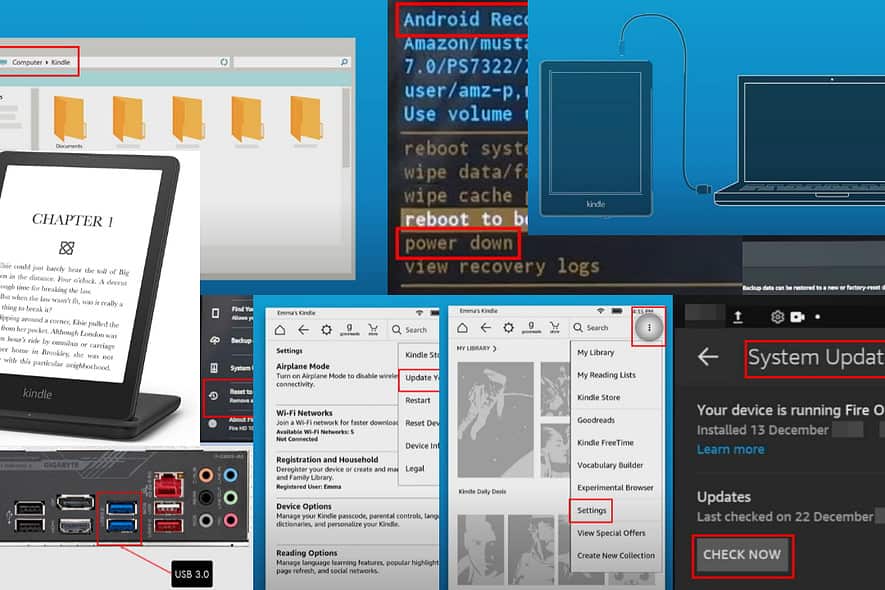
Je Kindle laadt niet op als de oplader niet goed is aangesloten of niet compatibel is. Er kunnen ook complexere software- of hardwareproblemen zijn. Wil je dat zelf oplossen? Lees dan verder!
Oplossing 01: gebruik een andere reisadapter en kabel
Als de Kindle Fire-tablet of eBook-lezer niet kan worden opgeladen met de bestaande oplaadsteen en kabel, probeer dan een andere. Normaal gesproken kunt u alle micro-USB- en USB-C-kabels gebruiken.
Zorg er echter voor dat het vermogen meer dan 9 watt is voor Kindle Paperwhite 11e generatie en minder dan 9 watt voor Kindle Paperwhite 10e generatie of oudere apparaten.
Oplossing 02: gebruik een Amazon Qi-oplader
Als de Kindle draadloos opladen ondersteunt, gedefinieerd door de Qi-oplaadstandaard, gebruik dan een apparaat dat is voorgeschreven door Amazon. U kunt bijvoorbeeld dit product bekijken:
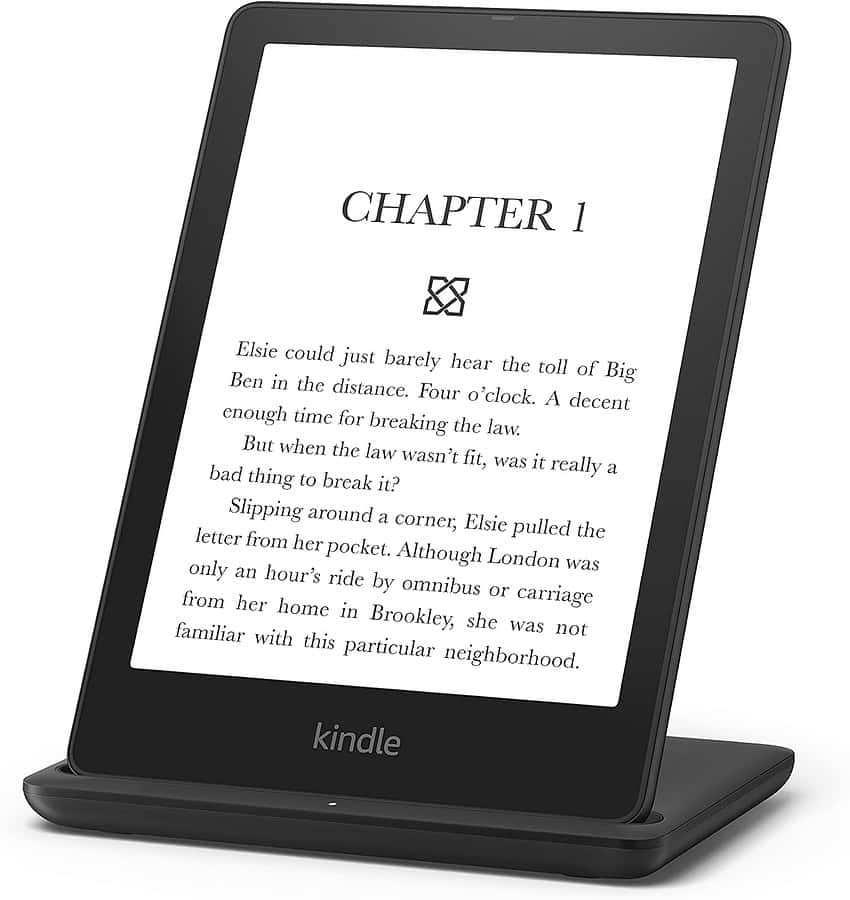
Gemaakt voor Amazon, draadloos oplaaddock voor Kindle Paperwhite
Oplossing 03: gebruik een alternatief stopcontact
Test het stopcontact met een ander oplaadapparaat. Als het niet werkt, gebruik dan een ander stopcontact om de Kindle op te laden.
Oplossing 04: gebruik USB 3.0-poorten op een pc
Als je normaal gesproken USB 2.0-poorten gebruikt om je Kindle op te laden, trekt deze mogelijk niet genoeg stroom. Gebruik in plaats daarvan USB 3.0.
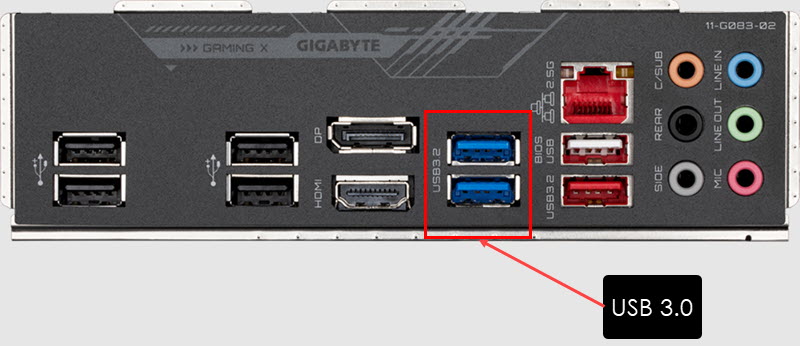
Deze poorten worden geleverd met een blauwe isolator. Op sommige laptops en desktops ziet u mogelijk ook de USB 3.0 SS-indicator.
Oplossing 05: maak de USB-poort van de Kindle schoon
Gebruik een wattenstaafje om de micro- of USB-C-poort van het apparaat schoon te maken. Duw of veeg echter niet ruw. Je kunt ook een stofzuiger met de kleinste borstel of opzetstuk gebruiken om al het vuil uit de poort te verwijderen.
Oplossing 06: verwijder de tablethoes
Sommige ondermaatse covers voor Kindle-tablets en eBook-lezers zijn te dik. De ongelijkmatige verdeling van het materiaal van de hoes kan ertoe leiden dat de USB-kabel niet goed aansluit op de apparaatpoort. Verwijder dus de hoes en probeer vervolgens uw apparaat op te laden.
Oplossing 07: tik zachtjes op de achterkant en rand
- Sluit de Kindle-tablet aan op een werkende reisadapter.
- Draai het apparaat op zijn achterkant.
- Tik zachtjes op de randen, de bovenste helft, het midden en de onderste helft van het apparaat.
- Kijk elke keer na het tikken of de oplaadindicator oplicht of niet.
- Draai hem nu op zijn voorkant en tik zachtjes op de onderrand van het apparaat.
Als u merkt dat het opladen werkt na het tikken, kan er sprake zijn van een losse verbinding tussen de accu en de behuizing.
Je moet het naar een Amazon-servicecentrum brengen om aanspraak te maken op garantieservices of naar een servicecentrum voor mobiele telefoons en tablets als de garantie buiten de garantie valt.
Oplossing 08: controleer op OS-updates
Kindle Fire-tablets
- Ga naar je Kindle-tablet Home Screen.
- Vind de Instellingen app en open deze. Het lijkt op een tandrad.
- Scroll naar beneden om te vinden Opties apparaat en tik daarop.
- Lokaliseer en open nu Systeemupdates op het scherm Apparaatopties.
- Druk op Nu controleren knop om naar de nieuwste updates te zoeken.
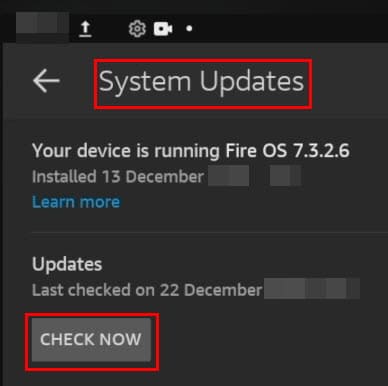
- Het apparaat kan u vragen het opnieuw op te starten nadat het de updates heeft gedownload en geïnstalleerd.
Kindle eBook-lezers
- Downloaden de juiste Software-update voor Kindle e-reader van Amazon.
- Sluit de Kindle eBook-lezer aan op een pc met behulp van een USB-kabel.
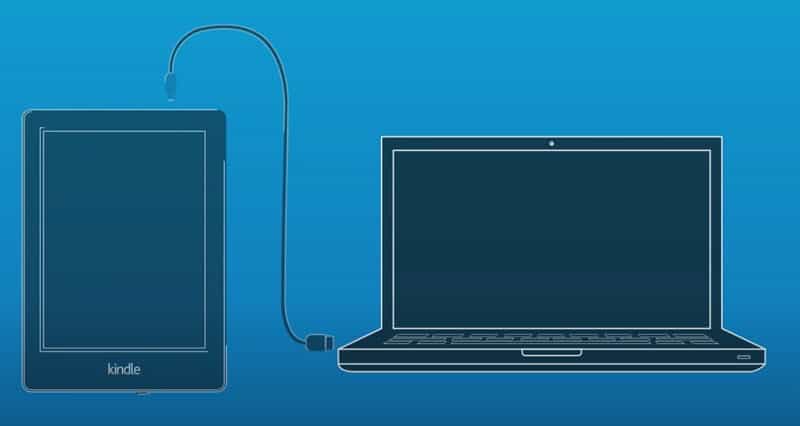
- De interne opslag van de Kindle wordt weergegeven als een externe USB-opslag deze PC > Apparaten en drives pagina.
- Open de schijf en plak de software-update erin.
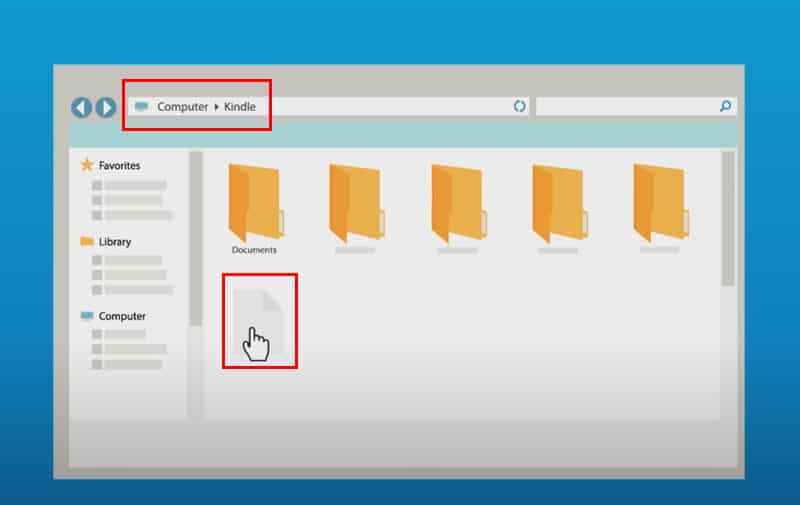
- Koppel de Kindle los.
- Ga naar Kindle's Home Screen.
- Druk op verticale driepunts menu in het rechter bovenhoek van het scherm.
- Kies Instellingen vanuit het contextmenu.
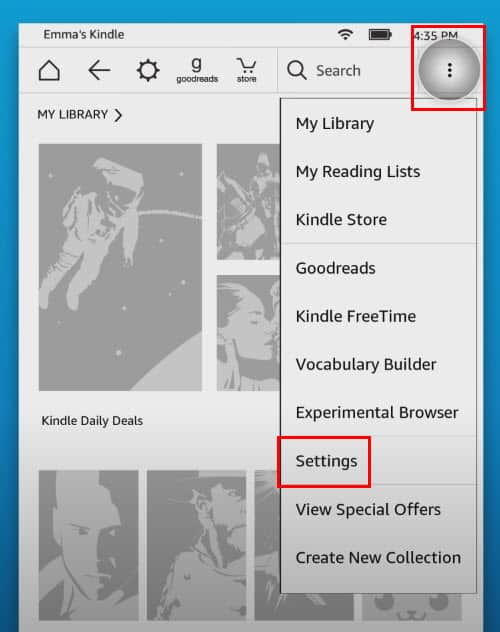
- Tik opnieuw op de verticale driepunts menu aan Instellingen en tik op Werk je Kindle bij.
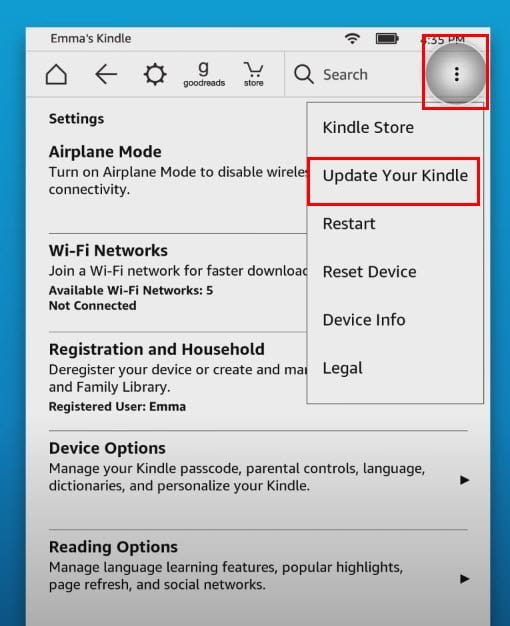
- Tik OK in het volgende pop-upvenster om het updateproces te starten.
Indien de Kindle kan niet worden ingeschakeld, kunt u deze methode negeren en doorgaan met de volgende ideeën voor probleemoplossing hieronder.
Oplossing 09: start de Kindle opnieuw
- Houd de toets ingedrukt Slaap / Wakker / Kracht totdat het scherm van het apparaat donker wordt.
- Laat de knop los.
- Het apparaat zou terug moeten komen naar de Home Screen zelf.
- Als er niet op de Slaap / Wakker / Kracht knop eenmaal.
Oplossing 10: gebruik de Fire OS Bootloader
Dit is een geavanceerde methode voor probleemoplossing waarbij u het apparaat schoon afsluit via de apparaatfirmware.
- afslaan de Kindle-tablet.
- Wacht op 10 seconden.
- Houd nu de volume omhoog en Power On knoppen totdat u de ziet Amazon-monogram.
- Laat de sleutels los.
- Gebruik de volume omhoog en Beneden toetsen om te selecteren Stroomstoring.
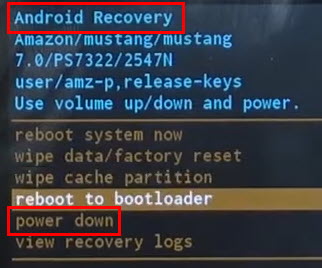
- Druk op de Power knop om de actie te bevestigen.
Oplossing 11: Kindle terugzetten naar fabrieksinstellingen
ebook lezer
- Wanneer op de Home Screen, druk op drie punten menu.
- Kies Instellingen.
- Tik in het volgende venster op Opties apparaat.
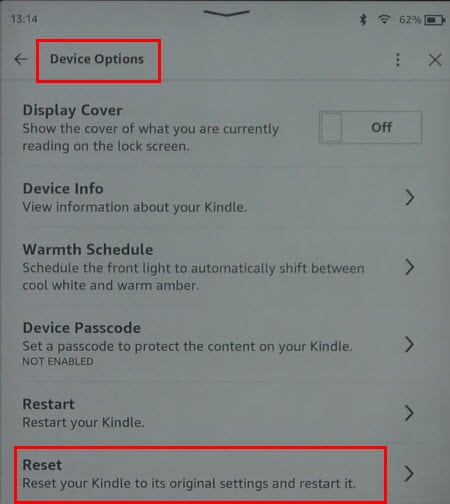
- Tik Reset.
Opmerking: Met dit proces worden alle documenten en bestanden gewist die u aan het apparaat hebt toegevoegd. Amazon zal het apparaat ook uit uw account afmelden.
Kindle Fire
- Toegang tot de Amazon Kindle Instellingen app.
- Ga naar Opties apparaat > Back-up herstellen en schakel de functie in.
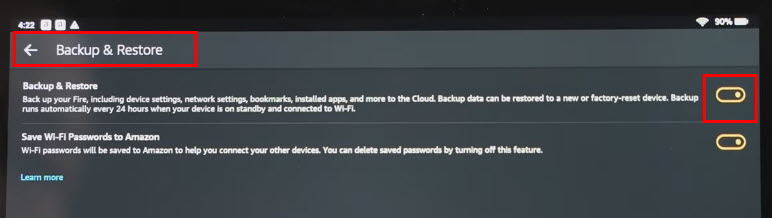
- Zodra er een back-up van het apparaat is gemaakt, gaat u terug naar Instellingen.
- Nogmaals, toegang Opties apparaat en tik op Resetten naar fabrieksinstellingen.
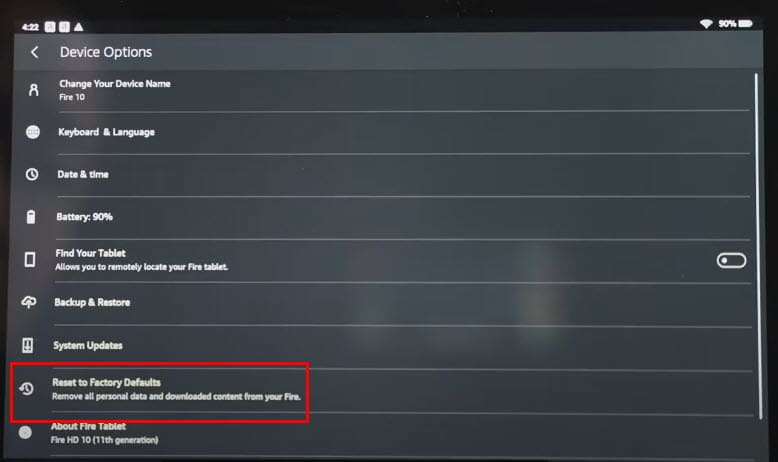
- Voer de Wachtwoord vergrendelscherm.
- Tik Reset opnieuw op de Resetten naar fabrieksinstellingen waarschuwingsbericht.
- De tablet zal opnieuw opstarten en het taalkeuzescherm weergeven.
- Sluit hem nu aan op de USB-kabel om op te laden.
Opmerking: Resetten naar fabrieksinstellingen verwijdert alle accountinformatie, netwerkconfiguraties en Wi-Fi-instellingen. Het verwijdert ook apps en bestanden van derden. Voer deze stap dus alleen uit als u de risico's begrijpt.
Oplossing 12: neem contact op met ondersteuning
Als je Amazon Kindle Fire-tablet of Kindle eBook-lezer binnen de garantie valt, kun je contact opnemen met de ondersteuning voor garantieclaims. Hier zijn de links die u kunt gebruiken:
Realiseerde metingen:
Dus nu weet je wat je moet doen als je Kindle niet oplaadt. Heeft het artikel geholpen? Deel uw feedback in het opmerkingenveld!








